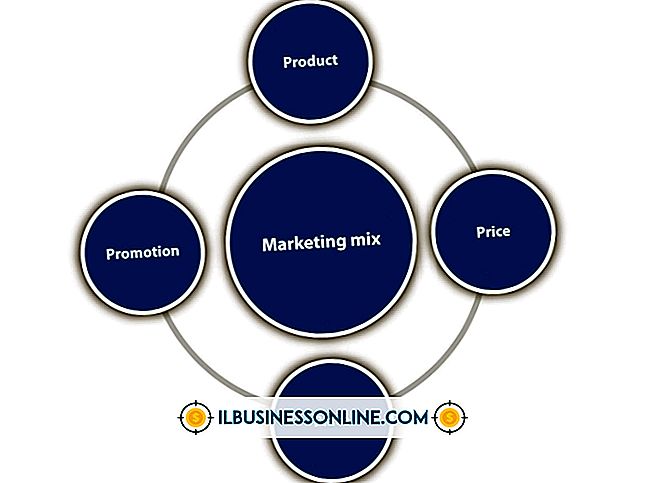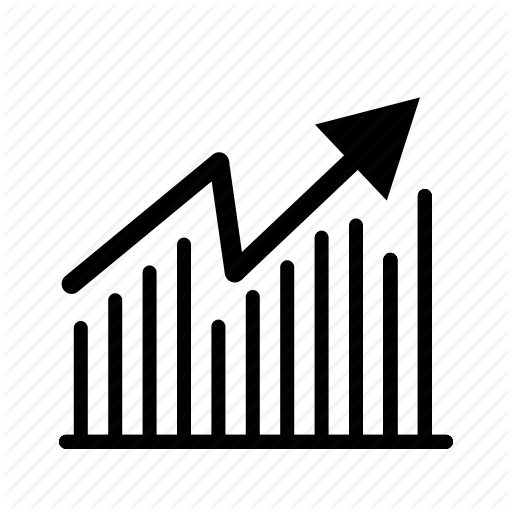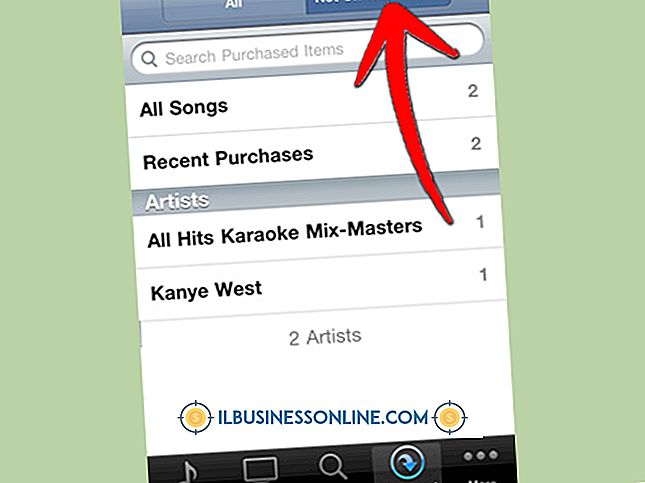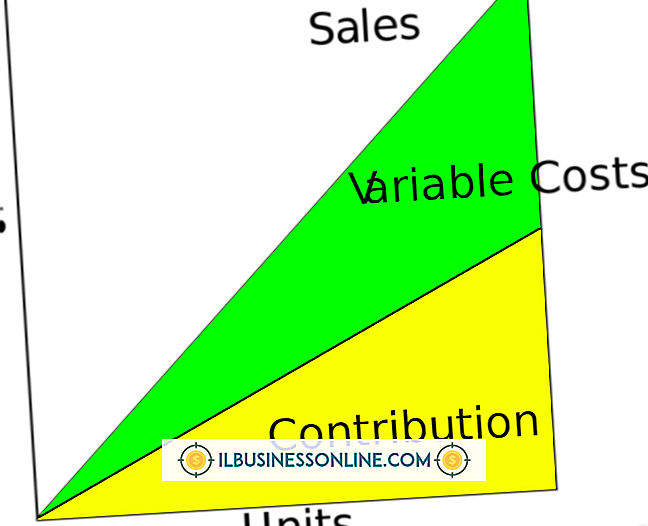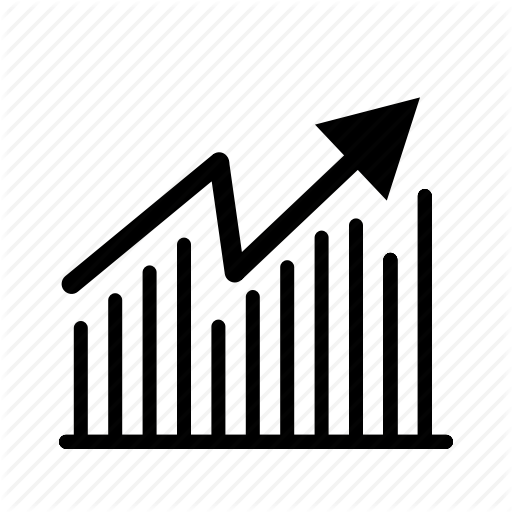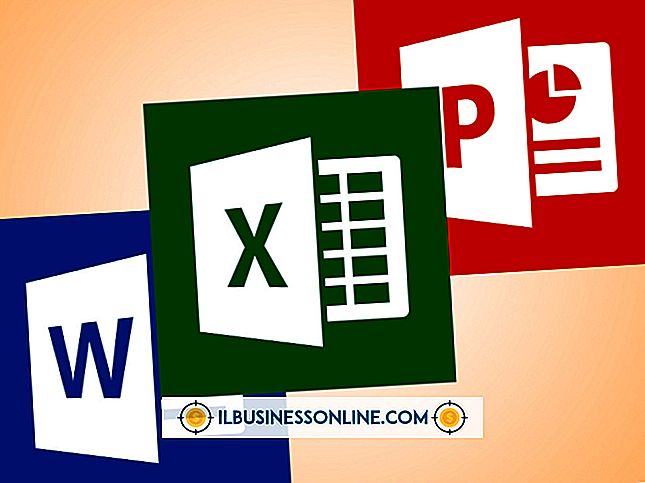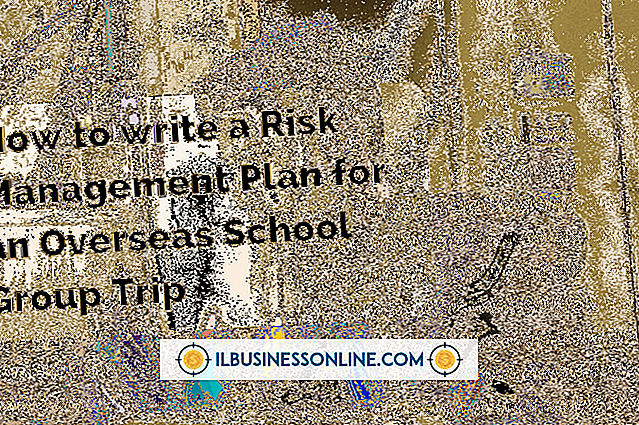Bloggerレイアウトでブログを拡張する方法

GoogleのBloggerサービスを使用すると、数秒で基本的なテンプレートでブログを作成できます。 ただし、ブログの経験が豊富になるにつれて、比喩的に新しい機能を使用するか、または文字通りブログ上の要素のサイズを変更することによってブログを拡張することをお勧めします。 Bloggerのレイアウトツールとテンプレートツールを使用して、ブログの「裏を隠し」て、自分の仕様に合わせて作成できます。
新旧のBloggerテンプレート
最近Googleは強化された編集機能を持つ新しいブログテンプレートを追加しました。 古い "クラシック"テンプレートを使用している場合は、ダッシュボードの[ブログの管理]セクションに各ブログの[テンプレート]リンクが表示されます。 [テンプレート]リンクをクリックすると、テンプレートの生のHTMLを編集したり、別の[クラシック]テンプレートを選択したり、テンプレートをアップグレードして新しいレイアウトツールを利用することができます。 下記の新しいツールを見つけるには、新しいBloggerインターフェースを使用していることも確認する必要があります。 「クラシック」インターフェースを使用している場合は、[新しいBloggerインターフェースを試す]リンクをクリックして新しいツールにアクセスします。
レイアウトツールの使用
ブログのレイアウトを編集するには、編集したいブログの名前の横にあるプルダウンメニューをクリックして、[レイアウト]を選択します。 レイアウトページでは、テンプレート内でガジェットを追加、削除、編集、移動できます。 ここで、ブログの説明や著作権情報を追加したり、帰属や日付などの投稿オプションを編集したり、AdSense広告を挿入したりできます。 [レイアウト]ページには何百ものガジェットがあり、サードパーティのガジェットもインポートできます。 変更が終わったら、[配置を保存]をクリックします。
テンプレートツールを使用する
テンプレートの色やレイアウトをより自由に編集するには、編集するブログの名前の横にあるドロップダウンメニューをクリックして、[テンプレート]を選択します。 [テンプレート]ページでは、別のテンプレートを選択したり、モバイルデバイスに表示するためのテンプレートを追加したり、テンプレートのHTMLを直接編集したりできます。 問題が発生した場合にテンプレートを復元できるように、これまでに行ったカスタマイズを含めてテンプレートをバックアップすることもできます。
テンプレートデザイナーを使用する
Bloggerのブログの外観を変更するための最新のツールは、テンプレートデザイナです。ここで、一般的なレイアウトの変更、ブログの各セクションの色とフォント属性の変更、カスタムカスケードスタイルシート(CSS)スニペットの追加ができます。 テンプレートデザイナを使用するには、編集するブログの名前の横にあるドロップダウンメニューをクリックして[テンプレート]を選択し、[ブログに掲載]画像の下の[カスタマイズ]ボタンをクリックします。 ブログを文字通り広げるには、テンプレートデザイナーページの[幅の調整]をクリックして、スライダーを希望の幅に移動します。 次に、[ブログに適用]をクリックして変更を保存します。